win10禁用hdmi音频输出的方法 win10如何禁用hdmi音频
更新时间:2024-04-26 11:17:35作者:huige
我们在电脑中使用外接音频设备的时候,可能会因为一些原因,需要先禁用hdmi音频输出,可是有部分win10系统用户并不知道如何禁用hdmi音频,方法不会难,可以进入管理声音设备来进行操作,本文这就给大家介绍一下win10禁用hdmi音频输出的方法供大家参考。
方法如下:
1、首先,点击左下角win图标。
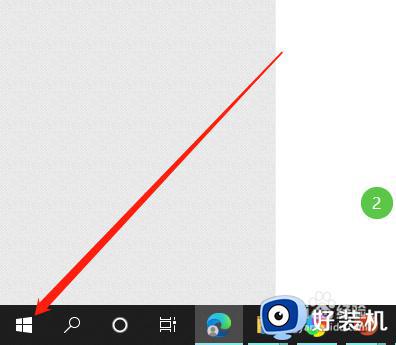
2、然后,点击“设置”按钮。
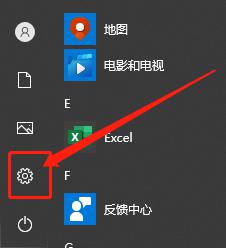
3、再点击“系统”选项。
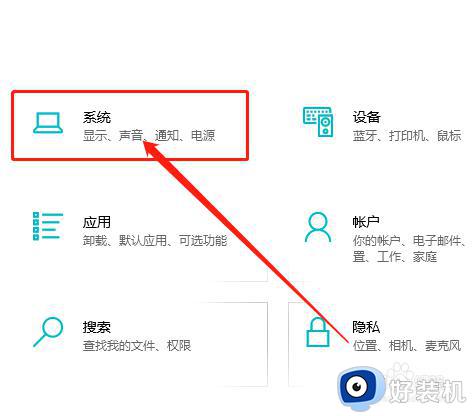
4、在系统中,点击“声音”。
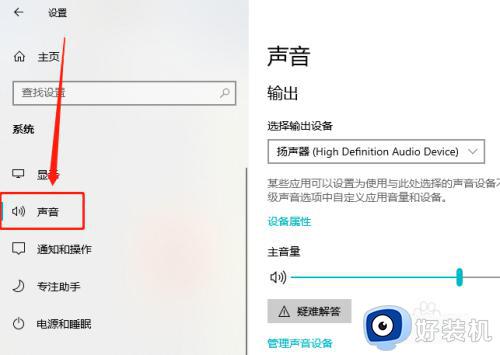
5、在右侧点击“管理声音设备”链接。
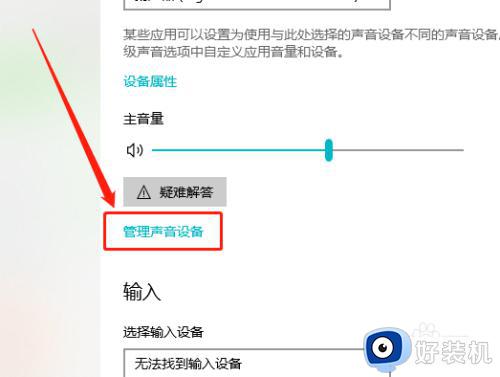
6、最后,选中输出设备,点击“禁用”按钮即可。
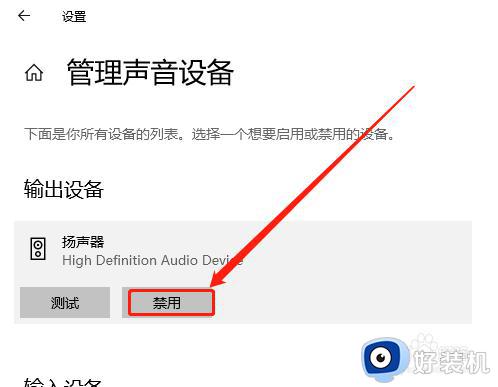
以上给大家讲述的就是win10如何禁用hdmi音频的详细内容,大家如果有需要的话可以学习上述方法步骤来禁用,希望可以帮助到大家。
win10禁用hdmi音频输出的方法 win10如何禁用hdmi音频相关教程
- win10连接hdmi电视没有声音怎么回事 win10连接hdmi电视无声音如何解决
- 禁用win10微软拼音的步骤 win10如何禁用拼音输入法
- win10电脑连接hdmi屏幕溢出什么原因 win10电脑连接hdmi屏幕溢出的解决方法
- win10同时输出两个音频设备如何操作 win10声音设置双输出教程
- win10显示未安装一切音频输出设备怎么办 win10显示未安装任何音频输出设备如何解决
- win10没有音频输出设备解决方法 win10没有音频输出设备选项怎么解决
- win10默认声音输出设备怎么设置 win10如何设置默认音频输出
- win10怎么打开已禁用输入法图标 win10打开已禁用输入法图标的方法
- w10未安装任何音频输出设备怎么办 w10显示未安装音频设备解决方法
- 笔记本电脑未安装音频设备怎么解决win10 win10电脑提示未安装音频设备的解决方法
- win10拼音打字没有预选框怎么办 win10微软拼音打字没有选字框修复方法
- win10你的电脑不能投影到其他屏幕怎么回事 win10电脑提示你的电脑不能投影到其他屏幕如何处理
- win10任务栏没反应怎么办 win10任务栏无响应如何修复
- win10频繁断网重启才能连上怎么回事?win10老是断网需重启如何解决
- win10批量卸载字体的步骤 win10如何批量卸载字体
- win10配置在哪里看 win10配置怎么看
win10教程推荐
- 1 win10亮度调节失效怎么办 win10亮度调节没有反应处理方法
- 2 win10屏幕分辨率被锁定了怎么解除 win10电脑屏幕分辨率被锁定解决方法
- 3 win10怎么看电脑配置和型号 电脑windows10在哪里看配置
- 4 win10内存16g可用8g怎么办 win10内存16g显示只有8g可用完美解决方法
- 5 win10的ipv4怎么设置地址 win10如何设置ipv4地址
- 6 苹果电脑双系统win10启动不了怎么办 苹果双系统进不去win10系统处理方法
- 7 win10更换系统盘如何设置 win10电脑怎么更换系统盘
- 8 win10输入法没了语言栏也消失了怎么回事 win10输入法语言栏不见了如何解决
- 9 win10资源管理器卡死无响应怎么办 win10资源管理器未响应死机处理方法
- 10 win10没有自带游戏怎么办 win10系统自带游戏隐藏了的解决办法
